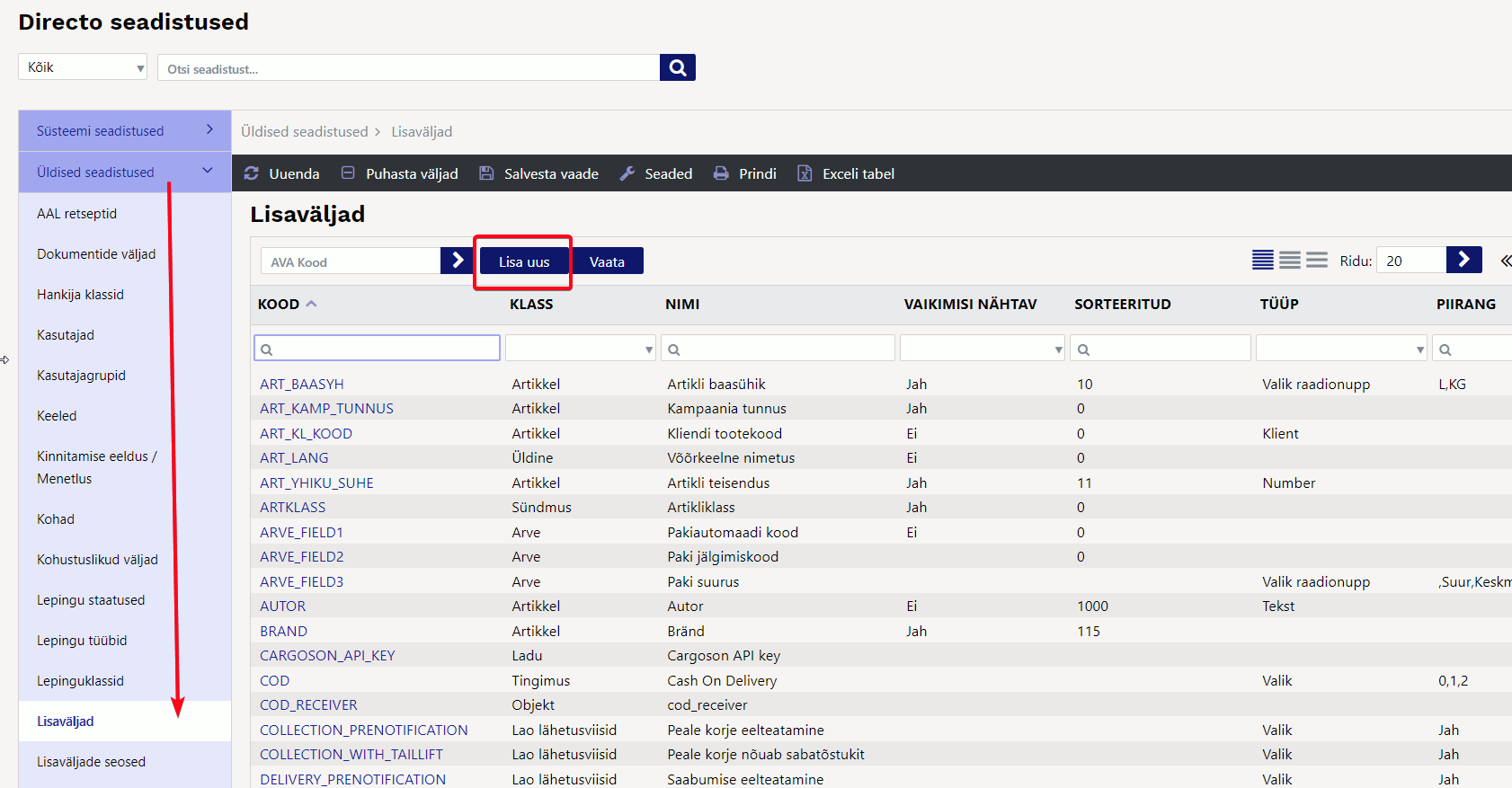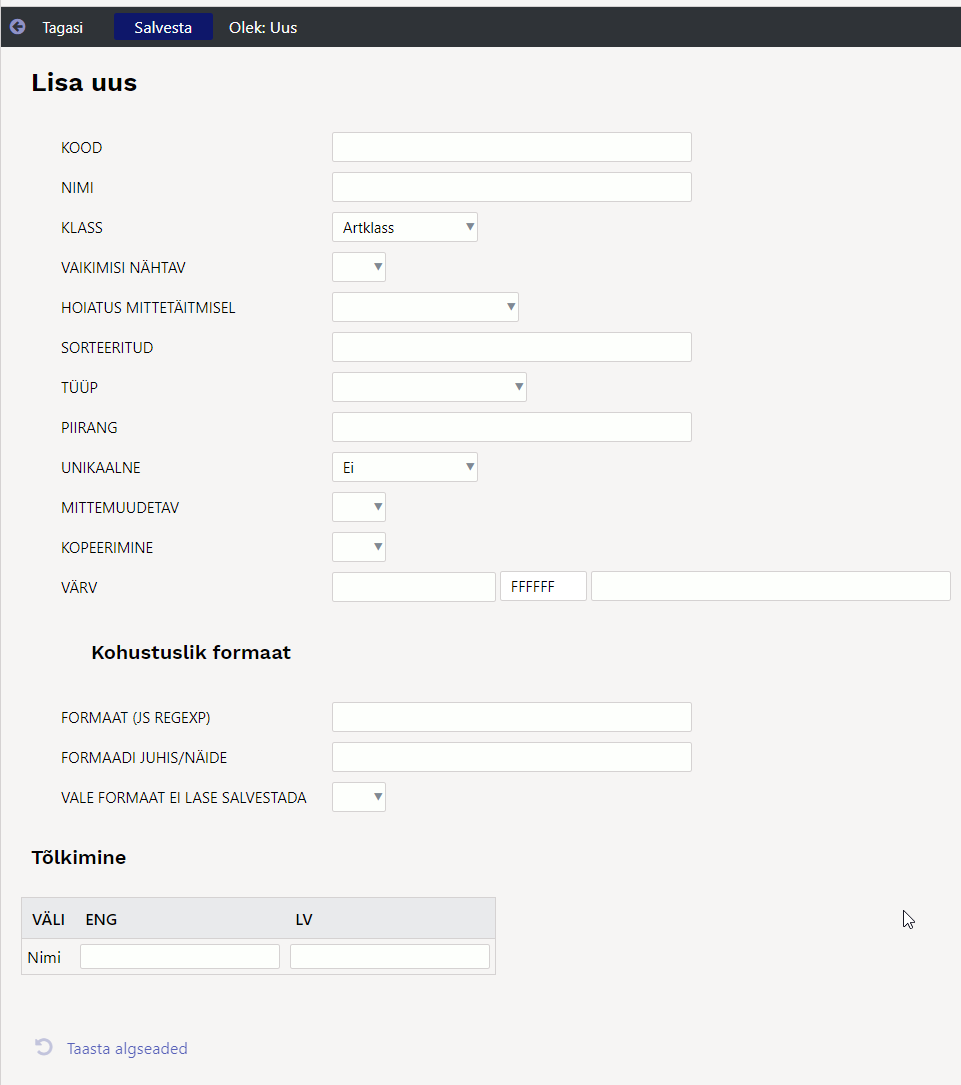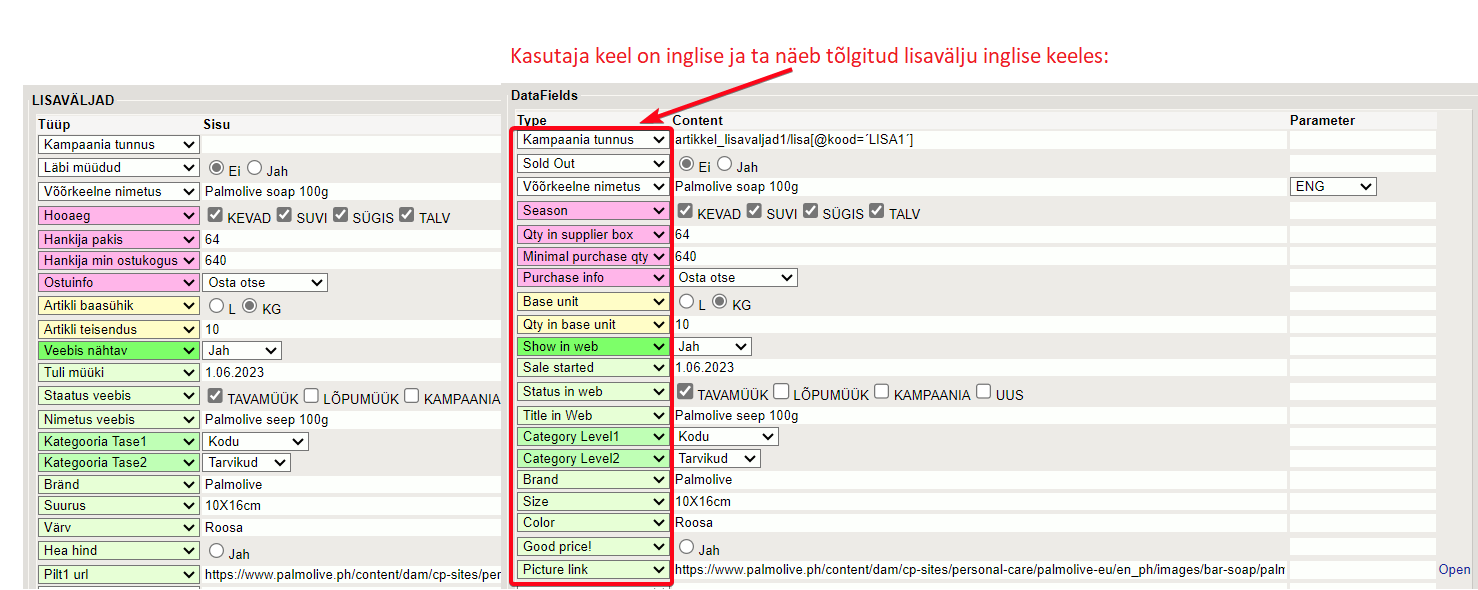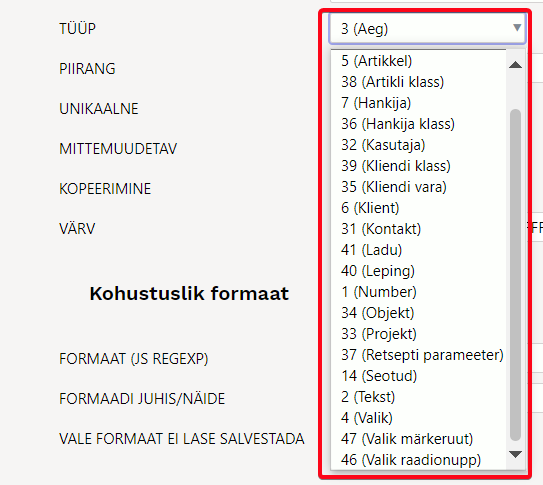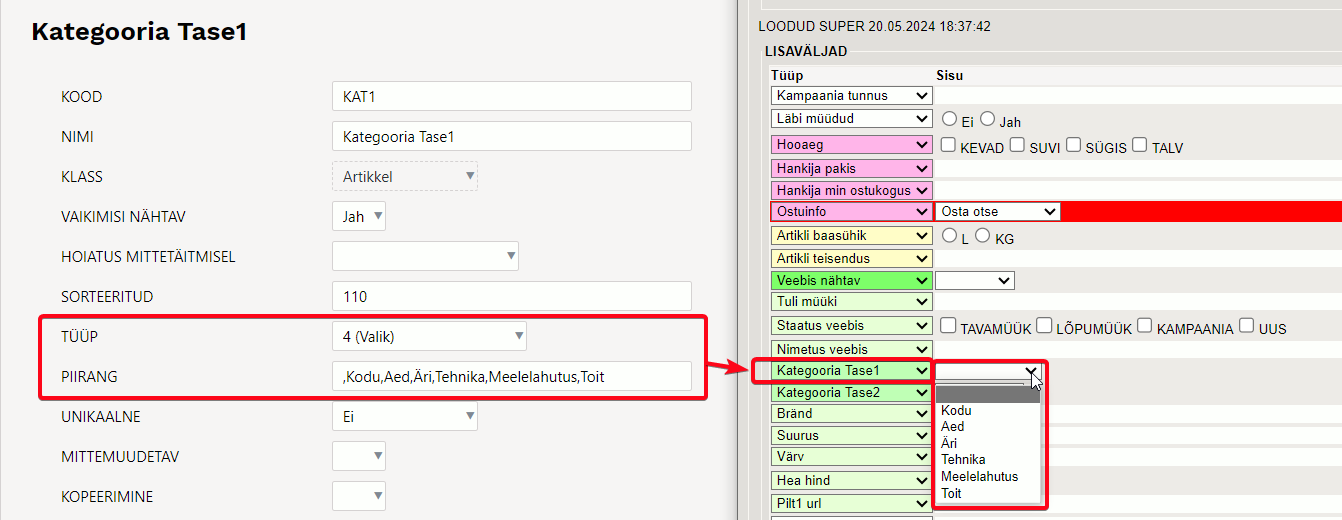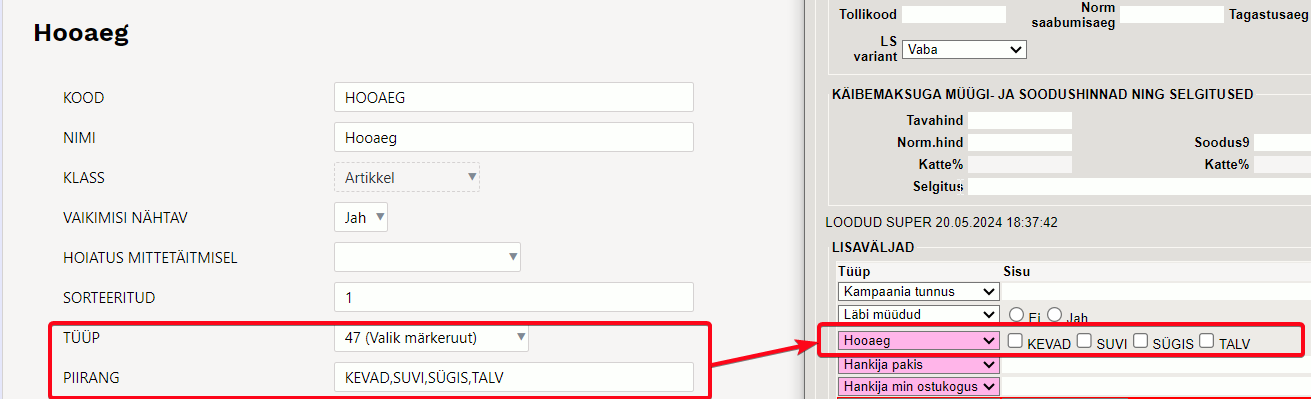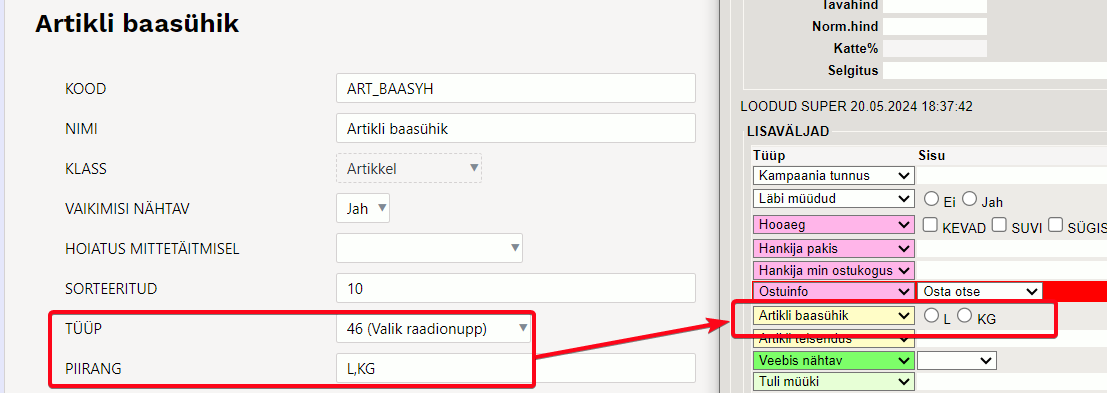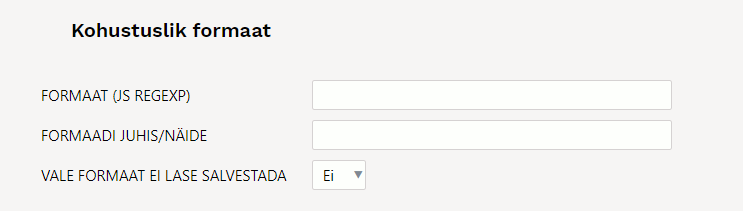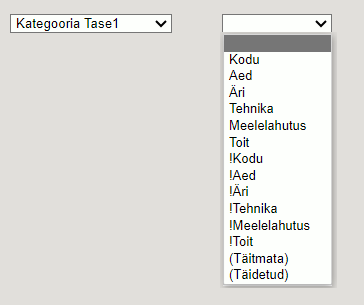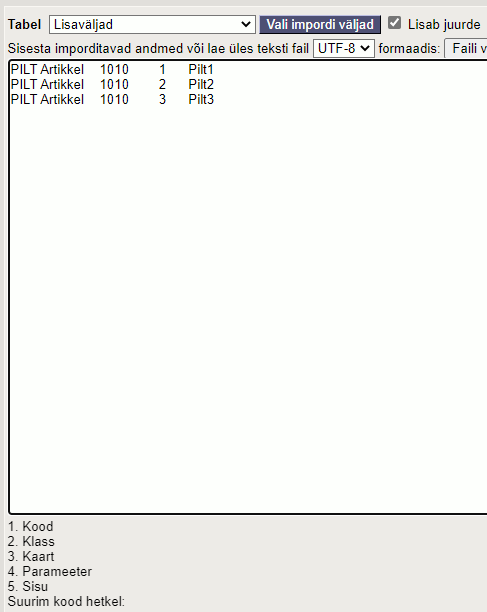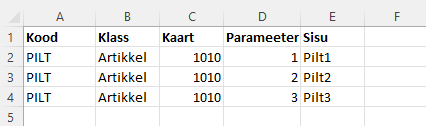Sisujuht
Lisaväljad
Directos on andmekaartidel ja dokumentidel küll mitmeid andmevälju, kuid igal ettevõttel võib olla lisaks veel palju erinevat infot, mida on tarvis talletada.
Lisaväljad on väljad, mida saad vastavalt vajadusele ise juurde luua. Nende abil saad rikastada tooteandmeid, kliendiandmeid jm, neid ise nimetada ning valida infovälja vorm (vabatekst, rippmenüü vms).
Lisavälju saad enamus aruannetes kasutada filtritena, paljudes tuua need väljad nähtavale ja mõnedes nende järgi andmeid grupeerida. Lisavälju saab vastavalt vajadusele kasutada ka erinevatel väljatrükkidel, tuua neid seal nähtavale, teha nende järgi arvutusi vm. reegleid.
Lisaväljad paiknevad andmekaartidel dokumendi allosas tabelina ja neid võib olla piiramatu arv. Kui lisaväljad on defineerimata, siis on tabel tühi:

Siin on näide artiklikaardist, millele on loodud palju lisavälju. Need sisaldavad nt. infot veebipoe tarbeks, ostuotsuste tegemiseks ja hinnasiltidele info kuvamiseks.
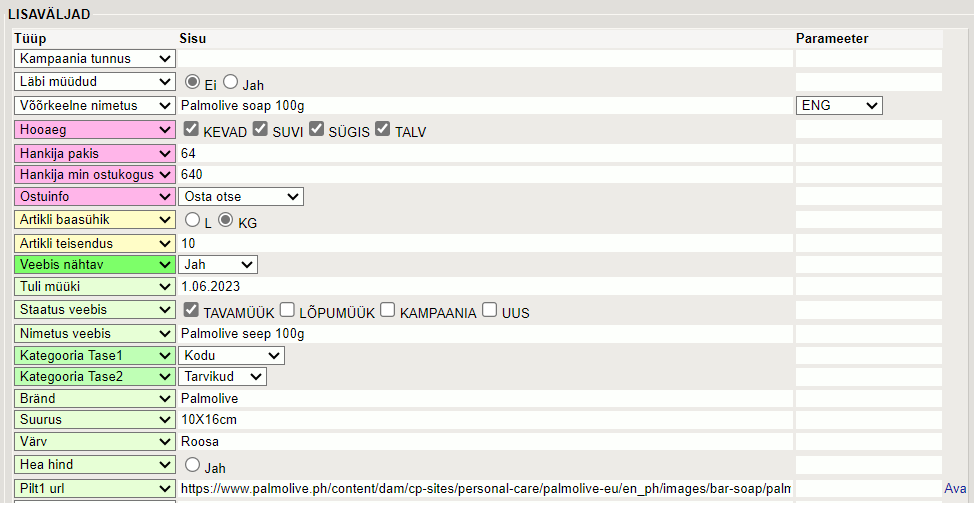
Lisaväljad saavad olla ka dokumentidel, nt. arvel, ostuarvel jne., aga nende arv on hetkel piiratud 7-ga. Dokumentidel paiknevad lisaväljad tavaliselt päise eraldi sakis. Neid võib täita ja kasutada ka ilma seadistamata. Vaikimisi on need tekstiväljad ja nimed Lisaväli1-Lisaväli7:
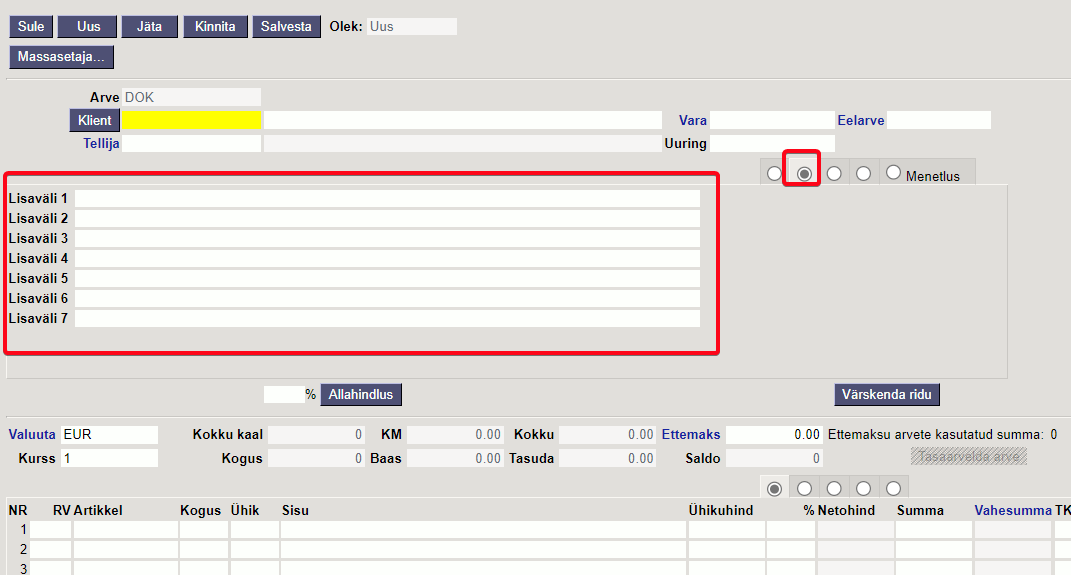
Dokumendi lisaväljade defineerimisel saad lisaks nimele määrata, mis tüüpi see väli on (rippmenüü, aeg jne):
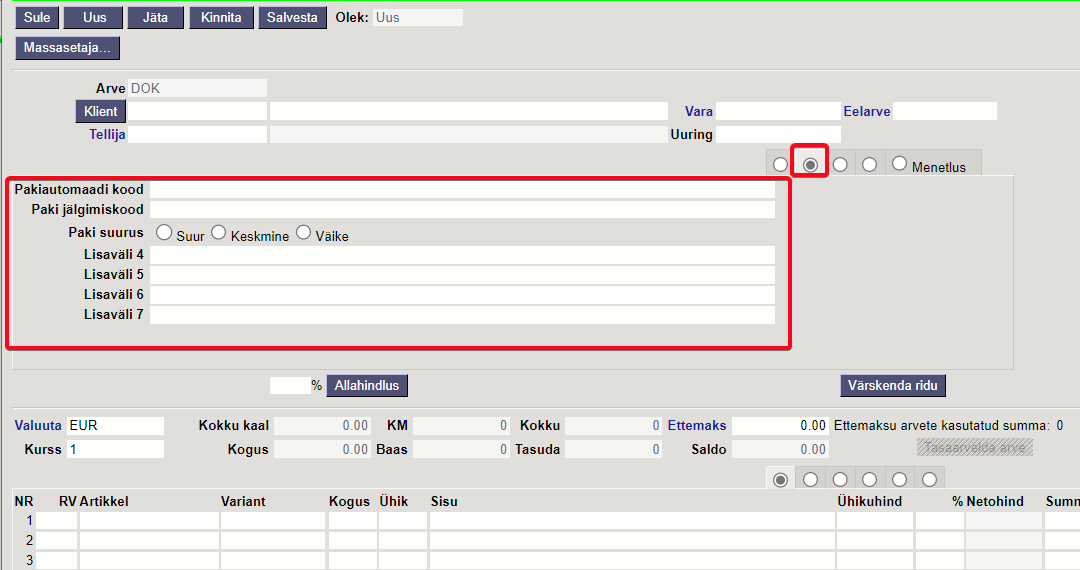
Lisavälja loomine
Lisaväljad asuvad Seadistused → Üldine →Lisaväljad. Vajutades nupule „F2-LISA UUS“ saab luua uue lisavälja.
Väljad lisavälja kaardil
Kood
Kood tekib salvestamisel automaatselt, kuid selle võid ka ise välja mõelda ja sisestada. See on ka teatud juhtudel soovituslik ja otstarbekas. Näiteks kui on tegemist andmeväljaga, mida kasutab veebipood, siis võiks kood väljendada lühidalt selle välja sisu. Nt väli, millele sisestatakse suurus või mõõdud ja mille nimi on Mõõdud, aga kood hoopis ART_DIMENSIONS.
Nimi
See on välja nimi, mida näed dokumendil või andmekaardil. Selle välja nime saad ka tõlkida keeltesse, mis on baasi loodud. Siis näeb näiteks inglise keelt kasutav kasutaja välja nime inglise keeles.
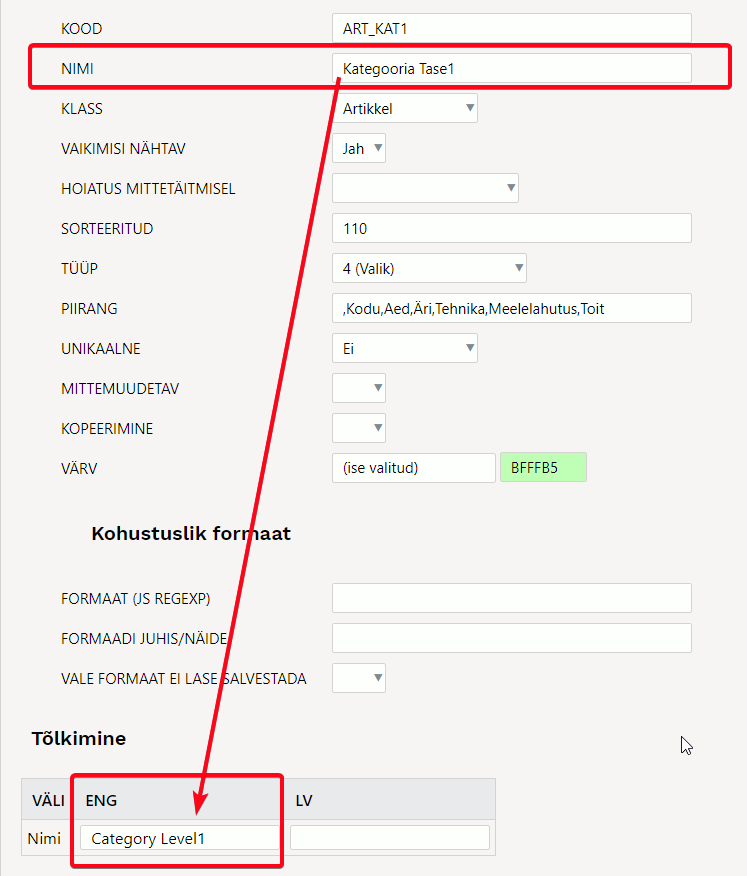
Klass
Näitab seda, millisel dokumendil see lisaväli on. Kui valida „Üldine“, siis saab seda lisavälja kasutada kõikidel dokumentidel, millel lisaväljade võimalus on.
Vaikimisi nähtav
Määrab, kas uut andmekaarti luues on antud lisaväli kohe lisaväljade sektsioonis nähtav. Kui enamasti on selle lisavälja täitmine vajalik, siis vali see kohe nähtavale. 'Ei' korral pead andmekaardil sisu täitmiseks kõigepealt rippmenüüst lisavälja valima. Juba sisuga täidetud lisaväli on alati nähtav.
Hoiatus mittetäitmisel
Saad määrata, kas antud lisavälja mittetäitmisel tuleb hoiatus, ei tule hoiatust või tuleb hoiatus ja ei lase dokumenti salvestada.
Sorteeritud
Fikseerib, mis järjekorras lisaväljad andmekaardi rippmenüüs on ja dokumendil kuvatakse. Võid kasutada järjestust nii, et jätad vahele tühjad numbrid. Nii saad vajadusel lisada vahele lisavälju ja ei pea kõiki järgnevaid üle täitma/muutma.

Tüüp
Tüübiga saad öelda, milline on lisavälja sisu väli. Kui Tüüp valik tühjaks jätta, siis saab lisavälja sisusse kirjutada vabateksti. Kui on valitud Tüüp=Tekst, siis saab antud lisavälja sisusse samuti kirjutada erinevat sisu, kuid see tüüp tekitab väljale asetaja tabelist Üldine>Seadistused>Tekstid. Kui on valitud Tüüp=Artikkel, siis dokumendi peal, lisavälja sisu lahtris topeltklikkides, saab artikli lehitsejast artikli valida. Sama loogika järgi töötavad ka teised valikud.
- Aeg - ajatüüpi lisaväli, parem nupp lisaväljal avab kalendri
- Artikkel , Artikli klass, Hankija, Hankija klass, Kasutaja, Kliendi vara, Klient, Kliendi klass, Kontakt, Ladu, Objekt, Projekt, Leping, Tekst on tekstitüüpi lisaväljad, mis topelklõpsu või hiire parema klahvi kliki peale avavad vastava asetaja.
- Number - numbri tüüpi lisaväli, teksti sisestamisel kuvatakse hoiatus.
- Seotud - mitu lisavälja saavad omavahel seotud olla ning sisud sõltuda omavahelistest valikutest. Defineeritakse moodulis Lisaväljade Seosed ning konfigureeritakse välja Piirang abil
- Valik - lisavälja sisu kuvatakse rippmenüüna, milles on Piirang väljal defineeritud sisu.
- Valik märkeruut - lisavälja sisu kuvatakse märkeruutudena, milles on Piirang väljal defineeritud sisu. Võimaldab kasutajal teha mitu valikut.
- Valik raadionupp - lisavälja sisu kuvatakse raadionupuna, milles on Piirang väljal defineeritud sisu. Võimaldab kasutajal teha ühe valiku.
Piirang
- vastavalt tüübile saab siin defineerida Seotud, Valik, Valik märkeruut, Valik raadionupp tüüpi lisavälja:
- Seotud - siin defineeritakse seose kood ning mitmenda taseme lisaväljaga on tegu formaat
KOOD:tase näiteks AUTOD:1 - Valik - komaga eraldatud nimekiri valikutest
kui on vaja ka tühja valikut, tuleks sisu alustada komaga näiteks
,Koer,Kass,Siga. Kui koma valiku ette ei pane, siis kuvatakse uue dokumendi loomisel esimest valikut ja lisaväli on punane andes märku, et valik on tegemata. Salvestamisel hoiatus kaob.
Unikaalne
Dokumendil oleva lisavälja sisu suhtes on kontroll, et see tohib üle registri esineda ainult üks kord ehk topelt esineda ei tohi. Korduvuse korral kuvatakse hoiatus.
Mittemuudetav
Muudab lisavälja sisu mittemuudetavaks. Selline omadus pannakse lisaväljale, mida ei soovita tavakasutajatele muudetavaks teha. Välja aga saab muuta andmete massimporti kasutades.
Kopeerimine
Selle välja abil saad öelda, kas lisavälja sisu kopeeritakse dokumendi kopeerimisel või mitte. See väli võidab süsteemi seadistust 'Lisaväljade kopeerimine':
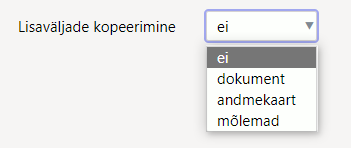
Kui lisaväljal on valik tegemata, siis rakendub kopeerimisel süsteemiseadistuse valik.
Värv
Saad valida, mis värvi antud lisaväli dokumendil kuvatakse. Seadistamisel saad teha valiku värvide rippmenüüst, valida värvikaardilt või sisestada värvikoodi.
Värvi valimine rippmenüüst:
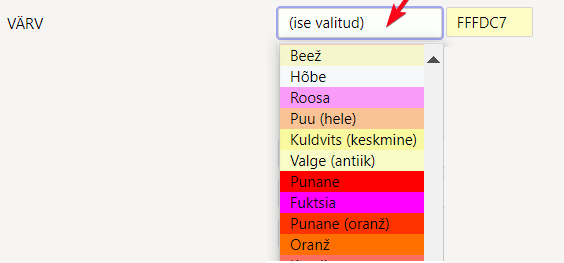
Värvi sisestamine koodina või valik värvipaletist:
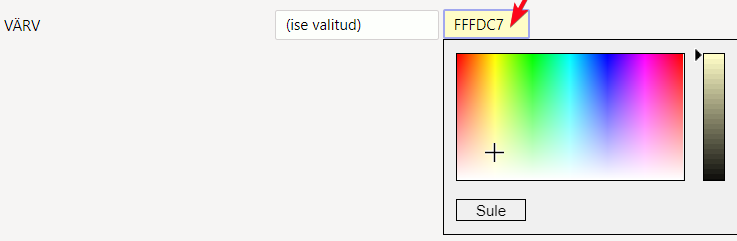
Kohustuslik formaat
- Formaat - JavaScript RegExp formaadis kirjeldus lubatud formaadist
Näiteks lubatud on ainult sisestada number:number^[0-9]+[:][0-9]+$
- Formaadi juhis/Näide - inimkeelne juhis, mis kuvatakse juhul, kui sisestatakse vales formaadis sisu
xxxx:yyyy
Lisaväljade kasutamise näited
Lisaväljade kasutamine aruannetes
Väga paljudes aruannetes on lisavälja filtrid, kuid neid saab kasutada ka selleks, et lisavälja sisu aruandes nähtavale tuua. Sellisel juhul tuleb valida lisaväli, kuid sisu tühjaks jätta. 'Valik märkeruut' tüüpi lisavälja puhul kuvatakse aruandes tehtud valikud komalistina.
Näiteks aruanne Artikli statistika:
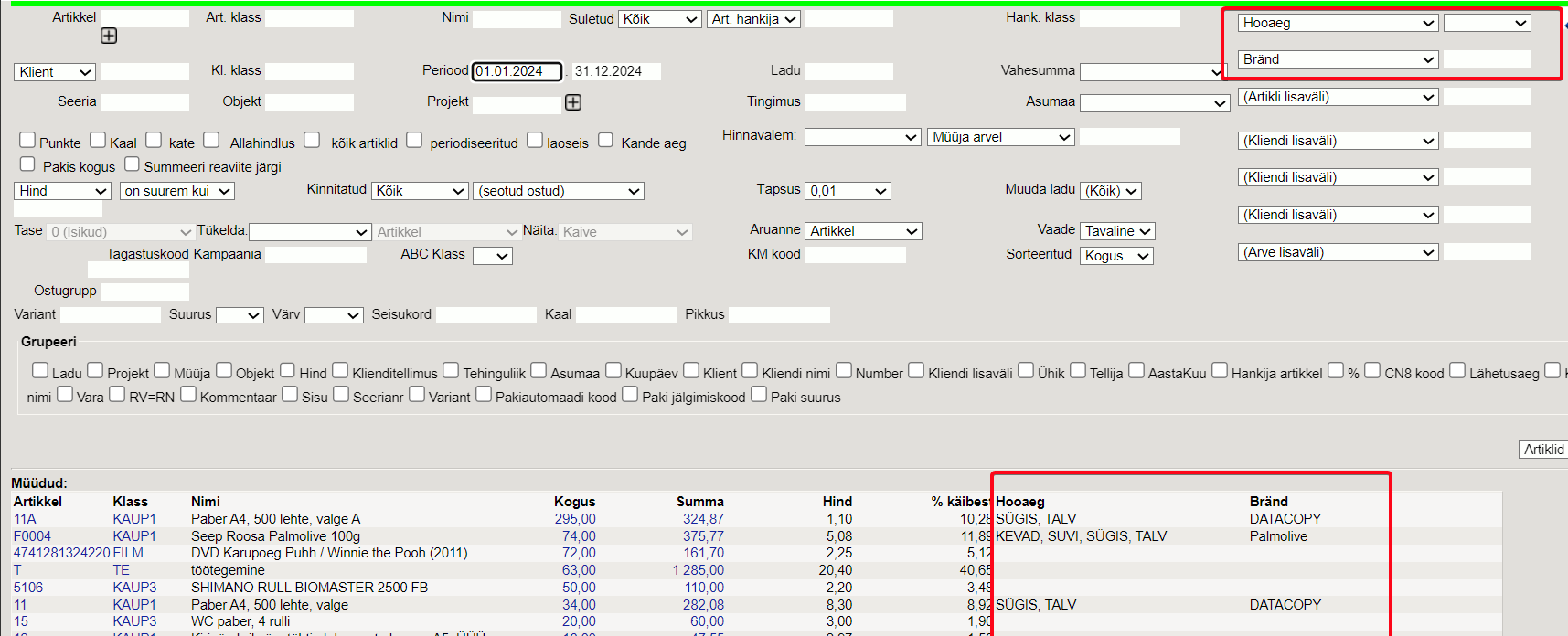
Artiklikaardil saab lisaväljadele panna palju kasulikku infot ka ostuotsuste tegemiseks ja kasutada aruandes Ostusoovitus.
Näiteks on artiklile loodud lisaväljad:

Ja siin on nende kasutus aruandes Ostusoovitus:
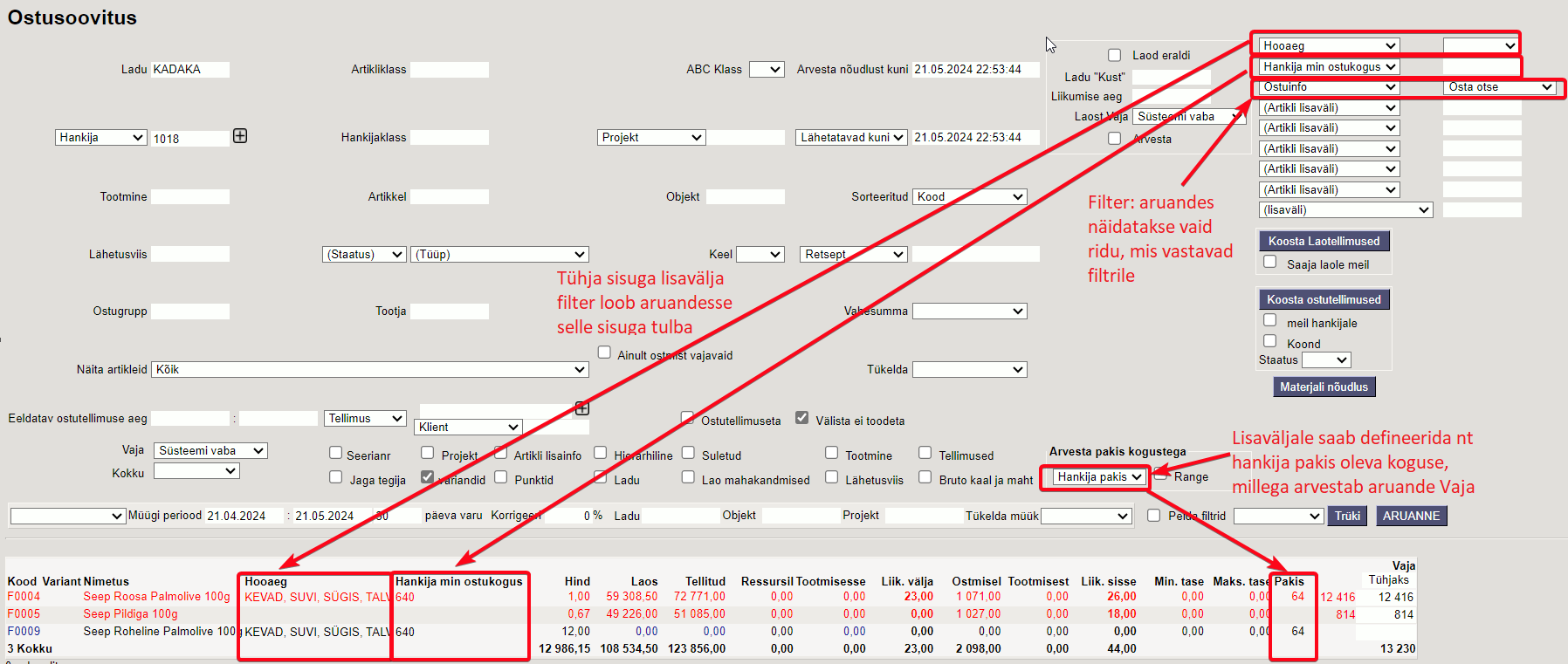
Aruandes Artikli statistika saad artikli lisaväljade järgi tulemust ka grupeerida ehk kokku vaadata:
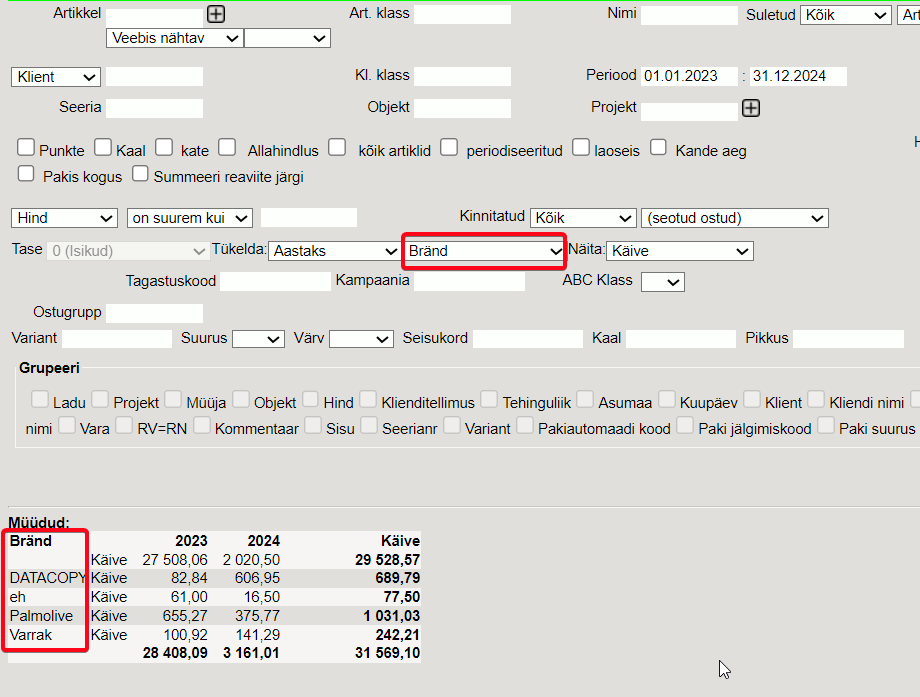
Lisavälja kasutamine hinnavalemis
Artikli lisavälju on võimalik kasutada ka hinnavalemites, et müües rakendada neile allahindlusi. Näiteks on soov kehtestada allahindlus kindla brändi toodetele ja bränd on artikli lisaväljana olemas:
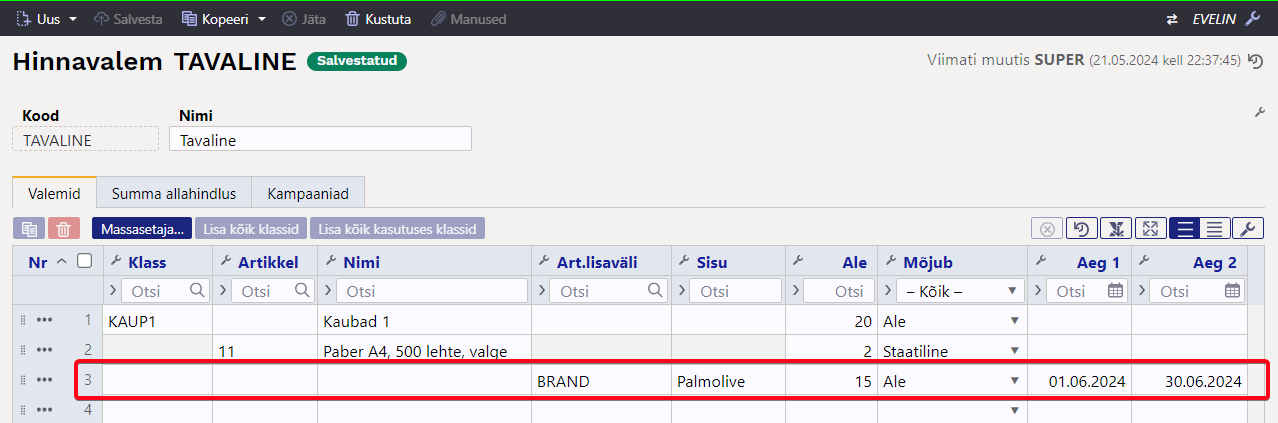
Tihti ei pruugi kampaania artiklitel olla üldse ühist tunnust, vaid need on valik erinevatest artikliklassidest. Siis võid luua ka täiesti spetsiaalse lisavälja, mida kampaania ajaks artiklitel täidad ja selle kaudu hinnavalemi seadistad:

Kuidas leida lisavälju, mille sisu on täidetud või täitmata?
Kui lisaväli on 'VALIK' tüüpi ehk sisu on rippmenüüs, siis aruandes kuvatakse lisavälja rippmenüüs ka valikuna (Täitmata) ja (Täidetud).
- Tühjade väljade otsing toimub (Täitmata) valikut valides.
- Kõikide täidetud väljade korraga valiku saab (Täidetud) valikuga
Kui lisaväli ei ole rippmenüü, siis toimub tühjade väljade otsing märgiga, mis on kirjeldatud süsteemiseadistusega 'Tühja välja ostingu märk':

Näiteks soovid leida aruandest 'Klientide nimekiri' kõik kliendid, kellel on lisaväli 'Arve ja meeldetuletuse email' täitmata, siis sisesta filtrisse #:

Ja vastupidi, soovid väljavõtet klientidest, kellel lisaväli täidetud, siis kasuta filtrina %:

Lisaväljade kasutamine väljatrükkidel
Lisavälju saab kasutada väljatrükkide koodis (kujundusfailis) filtritena, tuua neid väljatrükkidel nähtavale ja teha nendega arvutusi.
Näiteks on vaja riiulisiltidel kuvada ka artikli kilogrammi või liitri hind, kuigi toodet müüakse 100-grammise tükina. Sellisel juhul võid luua lisavälja, millel ütled palju see tükk on kilodes ja lisavälja, millele märgid sildi ühiku. Väljatrüki koodi on tehtud arvutus leidmaks kilogrammi hind võttes aluseks hinna ja tüki koguse ühikus.
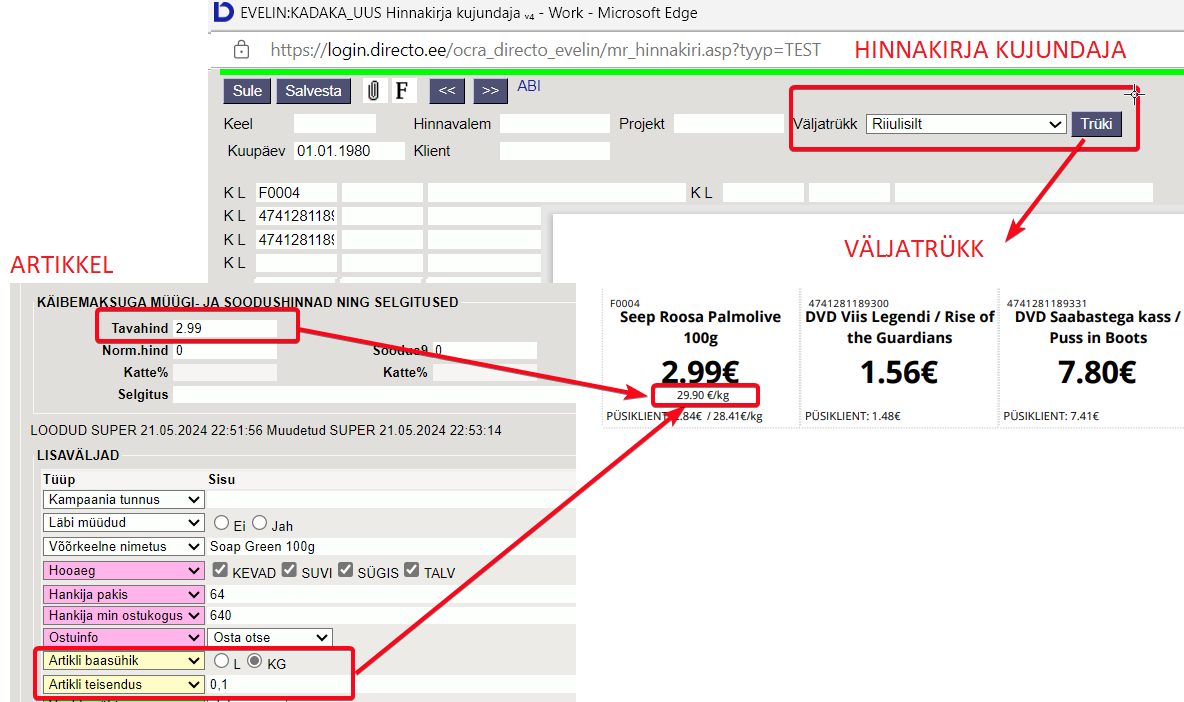
Lisavälja kustutamine
Kui oled loonud lisavälja, aga seda enam ei vaja, siis võid selle kustutada. Aga enne lisavälja kustutamist veendu, et andmekaartidel seda lisavälja kasutusel pole. Juhul kui kustutad lisavälja seadistuste alt ja see on kasutusel, siis jääb lisavälja sisu nö 'kodutuks' ehk andmekaardil on lisaväljal sisu, kuid lisavälja nimetus on puudu.
Kõige lihtsam on see väli andmekaartidel nö tühjaks massimportida ja seejärel lisaväli kustutada.
Lisaväljade massimport
Mitme sama tüüpi lisavälja import
Mitut lisavälja saad juurde importida või muuta läbi Lisaväljad tabeli.

Kohustuslikud väljad on Kood, Klass, Kaart, Parameeter ning juurde saab valida Sisu.
- KOOD - lisavälja kood. Selle saad teada
Seadistused > Üldine > Lisaandmete liigidalt. - KLASS - andmekaardi/dokumendi klass, millele lisavälja importima hakkad. Näiteks artikkel.
- KAART - andmekaardi/dokumendi kood, kuhu import tehakse. Näiteks artikli puhul artikli kood.
- PARAMEETER - parameeter, mida impordid. Kui imporditavale lisaväljale parameetrit vaja ei ole, jäta imporditabelis see tulp tühjaks, aga tühi väli tuleb siiski importida.
- SISU- lisavälja sisu, mida imporditakse.
Näide imporditavast tabelist Excelis:
Antud näites imporditakse artiklile 1010 kolm PILT lisavälja väärtust koos parameetriga.

Kui andmekaardil, nt artiklil on mitu sama lisavälja erineva sisuga ja on soov sama lisavälja uue sisuga veel juurde importida, siis tuleb kasutada impordi akna üleval osas „Lisab juurde“ valikut.

Kui on soov andmekaardil lisaväljade sisusid uuendada, mitte juurde lisada, tuleb „Lisab juurde“ valik impordi akna üleval osas maha võtta.